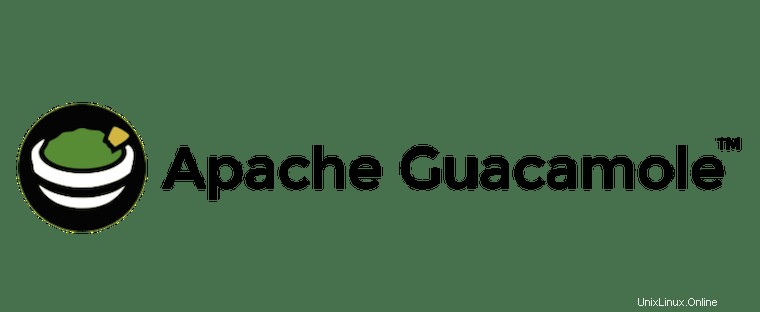
In diesem Tutorial zeigen wir Ihnen, wie Sie Apache Guacamole auf Debian 11 installieren. Für diejenigen unter Ihnen, die es nicht wussten, Apache Guacamole ist ein clientloses webbasiertes HTML5-Remote-Desktop-Gateway Das bietet Fernzugriff auf Server und Desktops über einen Webbrowser. Es unterstützt Standardprotokolle wie VNC, RDP und SSH. Apache Guacamole wird von der Apache Software Foundation verwaltet und mit der Apache-Lizenz 2.0 lizenziert.
Dieser Artikel geht davon aus, dass Sie zumindest über Grundkenntnisse in Linux verfügen, wissen, wie man die Shell verwendet, und vor allem, dass Sie Ihre Website auf Ihrem eigenen VPS hosten. Die Installation ist recht einfach und setzt Sie voraus im Root-Konto ausgeführt werden, wenn nicht, müssen Sie möglicherweise 'sudo hinzufügen ‘ zu den Befehlen, um Root-Rechte zu erhalten. Ich zeige Ihnen Schritt für Schritt die Installation des Apache Guacamole Remote Desktop Gateway auf einem Debian 11 (Bullseye).
Voraussetzungen
- Ein Server, auf dem eines der folgenden Betriebssysteme ausgeführt wird:Debian 10 oder Debian 11.
- Es wird empfohlen, eine neue Betriebssysteminstallation zu verwenden, um potenziellen Problemen vorzubeugen
- Ein
non-root sudo useroder Zugriff auf denroot user. Wir empfehlen, alsnon-root sudo userzu agieren , da Sie Ihr System beschädigen können, wenn Sie als Root nicht aufpassen.
Installieren Sie Apache Guacamole auf Debian 11 Bullseye
Schritt 1. Bevor wir Software installieren, ist es wichtig sicherzustellen, dass Ihr System auf dem neuesten Stand ist, indem Sie das folgende apt ausführen Befehle im Terminal:
sudo apt update sudo apt upgrade
Schritt 2. Installieren von Abhängigkeiten für Apache Guacamole.
Wir müssen die erforderlichen Build-Tools installieren, bevor Sie mit dem Erstellen der Guacamole-Server-Komponente beginnen können:
sudo apt install -y freerdp2-dev libavcodec-dev libavformat-dev libavutil-dev libswscale-dev libcairo2-dev libjpeg62-turbo-dev libjpeg-dev libpng-dev libtool-bin libpango1.0-dev libpango1.0-0 libssh2-1 libwebsockets16 libwebsocketpp-dev libossp-uuid-dev libssl-dev libwebp-dev libvorbis-dev libpulse-dev libwebsockets-dev libvncserver-dev libssh2-1-dev openssl
Schritt 3. Apache Tomcat installieren.
Führen Sie den folgenden Befehl aus, um Apache Tomcat 9 auf Ihrem Debian-System zu installieren:
sudo apt install -y tomcat9 tomcat9-admin tomcat9-common tomcat9-user
Sobald die Installation abgeschlossen ist, aktivieren Sie jetzt Apache Tomcat (um automatisch beim Systemstart zu starten) und überprüfen Sie den Status mit den folgenden Befehlen:
sudo systemctl start tomcat9 sudo systemctl enable tomcat9 sudo systemctl status tomcat9
Schritt 4. Apache Guacamole auf Debian 11 installieren.
Standardmäßig ist Apache Guacamole nicht im Basis-Repository von Debian 11 verfügbar. Daher laden wir jetzt die neueste stabile Version von Apache Guacamole von der offiziellen Seite herunter:
cd /usr/src wget https://downloads.apache.org/guacamole/1.4.0/source/guacamole-server-1.4.0.tar.gz
Extrahieren Sie als Nächstes den Quellcode:
tar -xzvf guacamole-server-1.4.0.tar.gz cd guacamole-server-*/
Jetzt ist es an der Zeit, das Paket zu konfigurieren, indem Sie ein Init-Verzeichnis eingeben:
./configure --with-systemd-dir=/etc/systemd/system/
Danach kompilieren und installieren wir den Guacamole-Server, indem wir den folgenden Befehl ausführen:
make make install sudo ldconfig
Laden Sie dann Daemons neu, um den hinzugefügten guacd-Dienst zu finden:
sudo systemctl daemon-reload sudo systemctl start guacd sudo systemctl enable guacd
Schritt 5. Guacamole-Server konfigurieren.
Führen Sie zuerst den folgenden Befehl aus, um ein neues Verzeichnis „/etc/guacamole/“ zu erstellen ' innerhalb zusätzlicher Verzeichnisse 'extensions ‘ und ‘lib ' Innerhalb. Fügen Sie dann die Umgebungsvariable ‚GUACAMOLE_HOME=/etc/guacamole hinzu ‘ in die Datei ‘/etc/default/tomcat9 ‘. Dadurch wird der Tomcat 9-Servlet-Container angewiesen, nach „GUACAMOLE_HOME zu suchen ‘ Verzeichnis in das Verzeichnis ‘/etc/guacamole/ ‘:
mkdir -p /etc/guacamole/{extensions,lib}
echo 'GUACAMOLE_HOME=/etc/guacamole' >> /etc/default/tomcat9 Als nächstes erstellen Sie die Hauptkonfiguration ‚guacamole.properties ‘:
sudo nano /etc/guacamole/guacamole.properties
Fügen Sie die folgende Konfiguration hinzu:
# Hostname and port of guacamole proxy guacd-hostname: localhost guacd-port: 4822 # user mapping and user connections user-mapping: /etc/guacamole/user-mapping.xml
Speichern und schließen Sie die Datei und erstellen Sie dann eine neue Konfiguration „loogback.xml ‘ zum Protokollieren und Debuggen:
sudo nano /etc/guacamole/logback.xml
Fügen Sie die folgende Konfigurationsdatei hinzu:
<configuration>
<!-- Appender for debugging -->
<appender name="GUAC-DEBUG" class="ch.qos.logback.core.ConsoleAppender">
<encoder>
<pattern>%d{HH:mm:ss.SSS} [%thread] %-5level %logger{36} - %msg%n</pattern>
</encoder>
</appender>
<!-- Log at DEBUG level -->
<root level="debug">
<appender-ref ref="GUAC-DEBUG"/>
</root>
</configuration> Schritt 6. Konfigurieren Sie die Guacamole-Authentifizierungsmethode.
Jetzt generieren wir einen neuen md5-Passwort-Hash und erstellen eine neue Datei für die Guacamole-Benutzerauthentifizierung und Verbindungen:
echo -n StrongPasswordUserMeilana | openssl md5
Ausgabe:
(stdin)= aca100120ffcfb8aa8ad7627195ad4fcp
Als nächstes erstellen Sie eine neue Datei ‚user-mapping.xml ‘ mit Ihrem bevorzugten Texteditor:
sudo nano /etc/guacamole/user-mapping.xml
Kopieren Sie dann den Inhalt unten, fügen Sie ihn in die Datei ein und speichern Sie ihn:
<user-mapping> <!-- Another user, but using md5 to hash the password (example below uses the md5 hash of "PASSWORD") --> <authorize username="johndoe" password="aca22211ffcfb8aa8ad7627195ad4fce" encoding="md5"> <!-- First authorized connection --> <connection name="SSH localhost"> <protocol>ssh</protocol> <param name="hostname">localhost</param> <param name="port">22</param> <param name="username">johndoe</param> <param name="password">SSHPASSWORD</param> </connection> <!-- Second authorized connection --> <connection name="localhost"> <protocol>vnc</protocol> <param name="hostname">localhost</param> <param name="port">5901</param> <param name="password">VNCPASS</param> </connection> <!-- Third authorized connection --> <connection name="otherhost"> <protocol>vnc</protocol> <param name="hostname">otherhost</param> <param name="port">5900</param> <param name="password">VNCPASS</param> </connection> </authorize> </user-mapping>
Schritt 7. Installieren der Guacamole-Client-Webanwendung.
Jetzt laden wir die Guacamole-Client-Binärdatei mit dem folgenden Befehl herunter:
cd /usr/src https://downloads.apache.org/guacamole/1.4.0/binary/guacamole-1.4.0.war sudo cp guacamole-1.4.0.war /var/lib/tomcat9/webapps/guacamole.war
Starten Sie dann den Tomcat 9-Dienst neu, um eine neue Webanwendung anzuwenden:
sudo systemctl restart tomcat9
Schritt 8. Zugriff auf die Apache Guacamole-Weboberfläche.
Öffnen Sie nach erfolgreicher Installation Ihren Webbrowser und greifen Sie über die URL http://your-IP-address:8080 auf Matomo zu . Sie werden zur Apache Guacamole-Schnittstellenseite weitergeleitet:
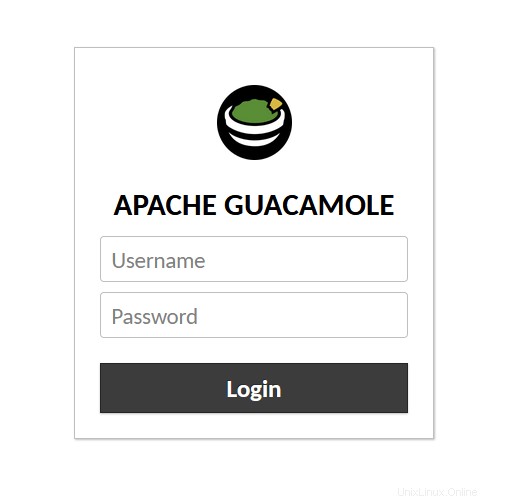
Herzlichen Glückwunsch! Sie haben Apache Guacamole erfolgreich installiert. Vielen Dank, dass Sie dieses Tutorial zur Installation der neuesten Version des Apache Guacamole Remote Desktop Gateway auf Debian 11 Bullseye verwendet haben. Für zusätzliche Hilfe oder nützliche Informationen empfehlen wir Sie sehen auf der offiziellen Apache-Website nach.